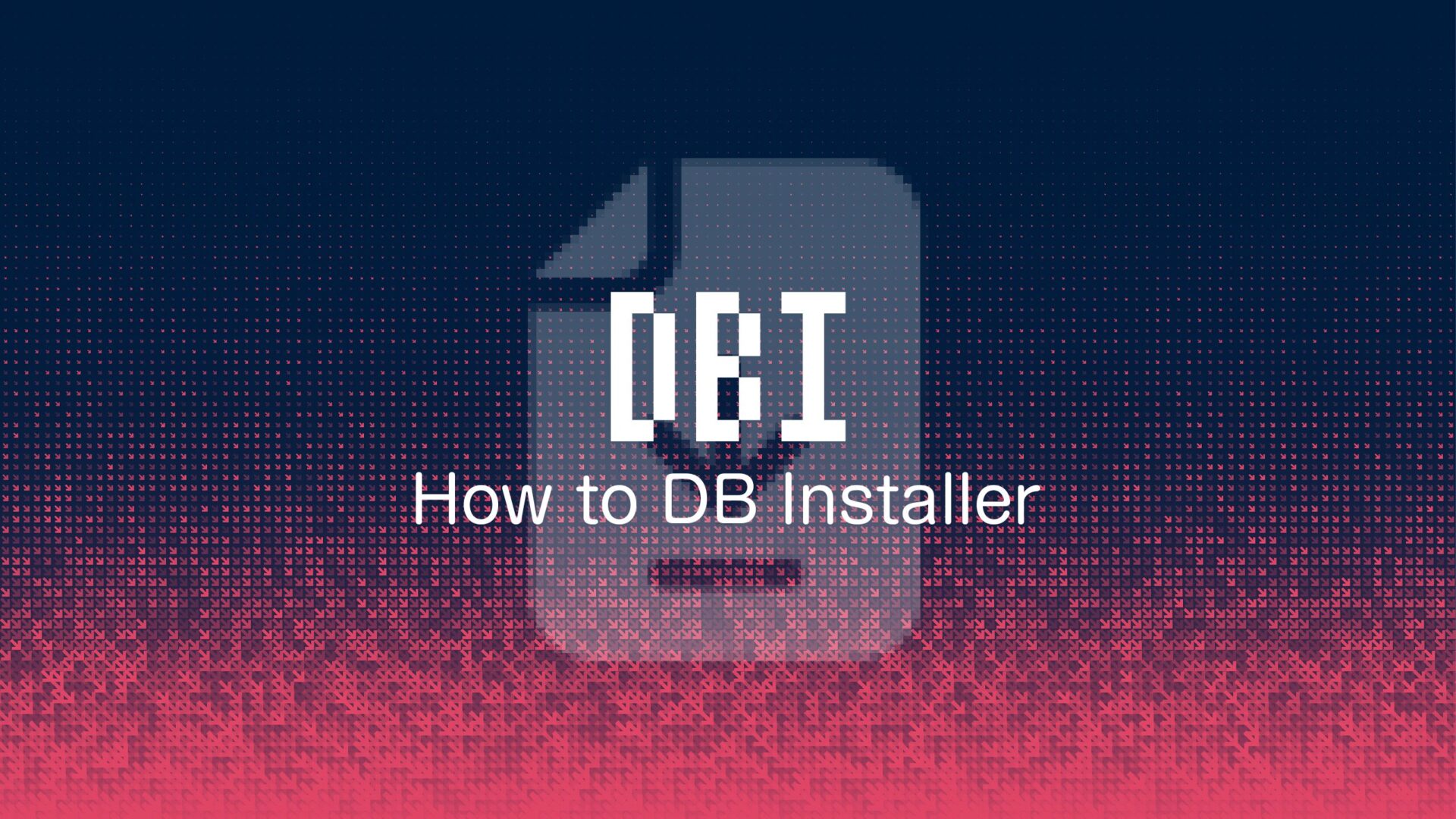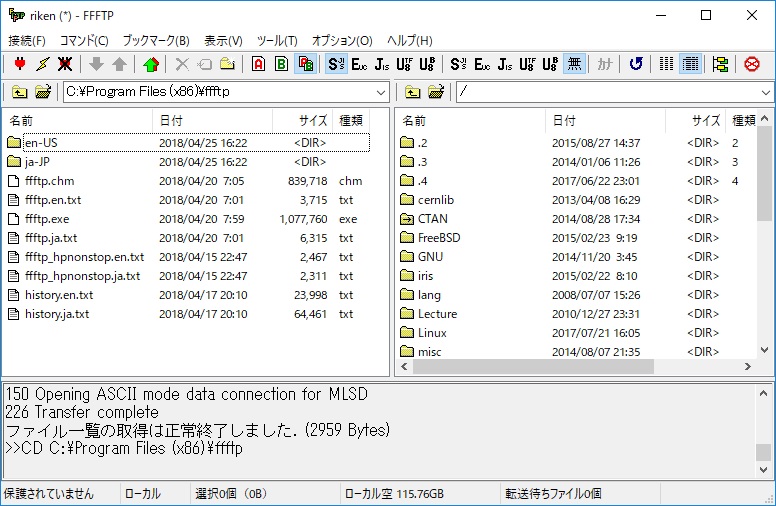「DB Installer」は便利なマルチツールで様々な機能を追加することができます。わざわざSDカードをパソコンに差し読み込み手間を省くことができるのでCFWを導入したらまず入れてみましょう。
DB Installerの導入方法
上記のリンクから「DBI.nro」「dbi.config」をダウンロードします。SDカードの「Switch」フォルダの中に「DBI」フォルダを作成して、ダウンロードした2つのファイルを入れます。
 RikKA
RikKA導入方法はこれだけでOKです。
DB Installerの起動方法
「R」ボタンを押した状態で適当なゲームを起動します。そうするとDB Installerがゲームモードで起動します。
アルバムからDB Installerを起動すると「Applet Mode」で起動してしまいます。Applet Modeの状態でDB Installerを使用するとメモリ不足で不具合が発生する可能性があるので注意してください。
 RikKA
RikKA記事内のスクショはすべてApplet Mode(画面背景が青)で撮っています。
よく使うメニューの解説
- Browse SD Card
-
SDカードを参照することができます。
- Install title from Gamecard(ゲームカードリッジ挿入時)
-
ゲームカードリッジからゲームをインストールすることができます。下記リンクで実践しています。
ウラポケCFW導入済みのSwitch本体にゲームをインストールする方法【ソフトは必要】 | ウラポケ 本記事ではCFW導入済みのSwitch本体に直接インストールする方法を解説していきます。要はパッケージ版からダウンロード版に扱いを変えるようなイメージです。 この方法を実… - Run FTP server
-
FTPでSwitchとパソコンを接続して通信することができます。表示されない場合は機内モードになっている可能性が高いので確認してみてください。
PC上のファイルをSwitchに移動する方法
パソコン上にあるファイルをSwitchに移動するためには、まずパソコンにFTPクライアントをインストールする必要があります。
様々ありますが個人的におすすめしているのは「FFFTP」です。無料で使える定番のソフトで使い方なども調べれば出てくるので安心です。
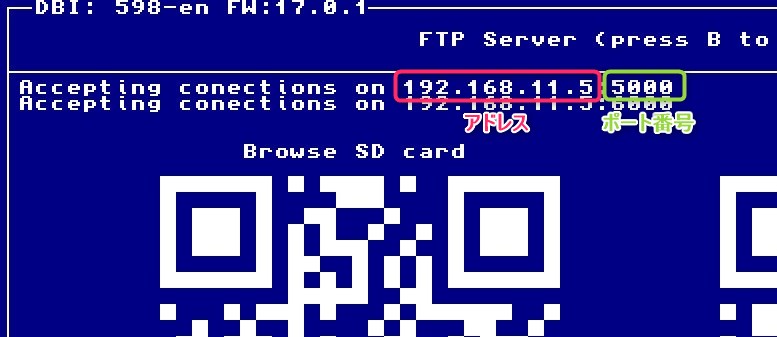
画面上部にあるアドレスとポート番号を確認します。

FFFTPを開いて「接続→新規ホスト」から設定していきます。
「基本」内のホストの設定名に任意の名前、ホスト名(アドレス)に上記で確認したアドレスを入力します。
「拡張」内のポート番号に上記ポート番号を入力して「OK」をクリックします。
ホスト一覧から追加したホストを選んで接続をすればOKです。
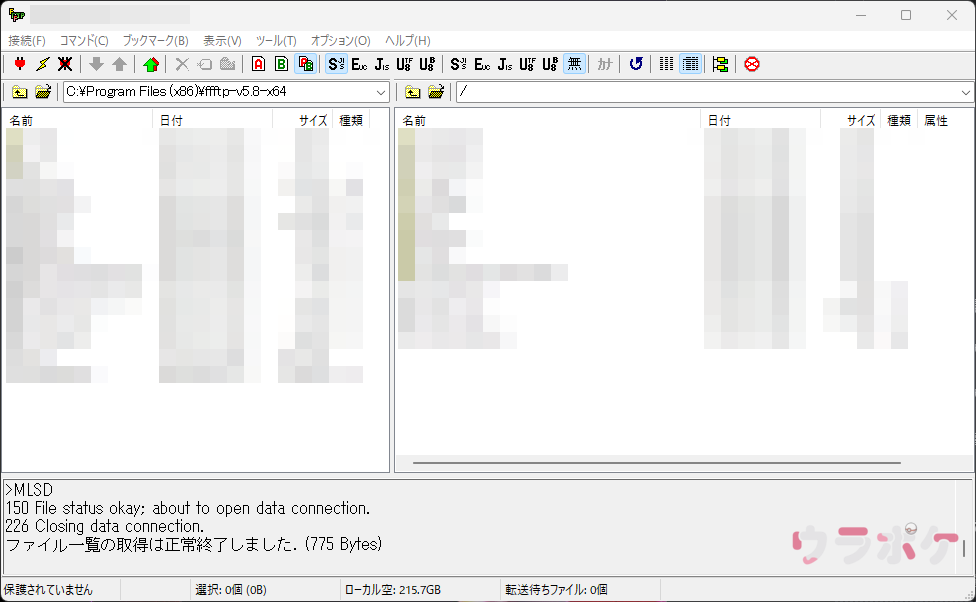
左がパソコン、右がSwitchのストレージとなります。必要なファイルをドラッグ&ドロップで移動しましょう。